如何利用Git管理代码版本?
发布时间: 2024-04-14 14:44:38 阅读量: 105 订阅数: 42 

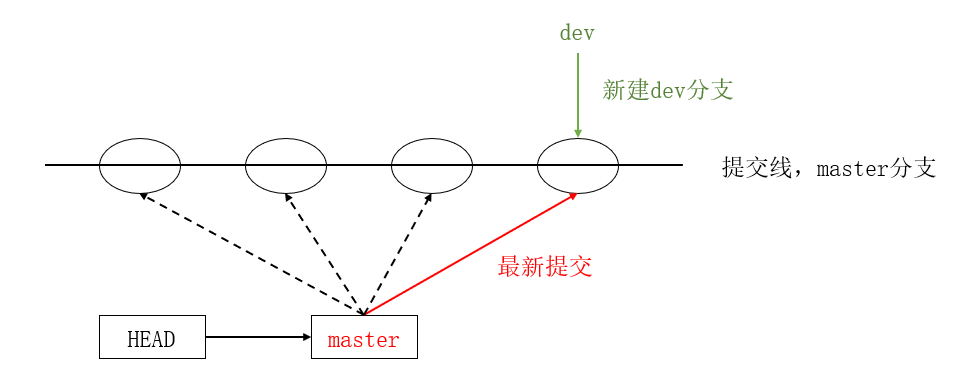
# 1.1 为什么需要版本控制系统
在软件开发过程中,随着项目的进行,代码规模逐渐庞大,多人协作与代码管理变得复杂且容易出错。没有版本控制系统,修改历史难以追溯,代码冲突难以解决,团队合作效率低下。版本控制系统的出现解决了这些问题,它可以追踪文件的修改历史,协助团队成员管理和合并代码更改。通过版本控制系统,团队可以更加高效地进行协作,降低开发过程中的错误风险,提高代码质量和可维护性。因此,版本控制系统成为现代软件开发中不可或缺的重要工具。
# 2. 配置Git
Git 是一款强大的版本控制系统,正确配置Git对于日后的开发以及团队合作至关重要。在本章节中,我们将深入了解Git的配置过程,包括安装Git以及设置用户信息。
### 2.1 安装Git
在开始Git的使用之前,首先需要在本地系统上安装Git。下面分别介绍了在Windows和MacOS系统下如何安装Git。
#### 2.1.1 Windows下安装Git
在Windows系统下安装Git可以通过Git官方网站下载最新版本的安装程序,并按照提示逐步进行安装。安装完成后,可以在命令行中输入 `git --version` 来验证是否安装成功。
#### 2.1.2 MacOS下安装Git
对于MacOS用户,可以通过Homebrew来安装Git。在终端中输入 `brew install git` 即可开始安装,安装完成后同样使用 `git --version` 进行验证。
### 2.2 配置用户信息
配置用户信息是为了让Git知道是谁在进行代码的更改和提交。以下是设置用户名和邮箱以及默认文本编辑器的步骤。
#### 2.2.1 设置用户名和邮箱
可以通过以下命令设置用户名和邮箱:
```bash
git config --global user.name "Your Name"
git config --global user.email "youremail@example.com"
```
#### 2.2.2 设置默认文本编辑器
若需要更改默认的文本编辑器,可以执行如下命令进行配置:
```bash
git config --global core.editor "vim"
```
通过以上配置,我们成功安装了Git并设置了用户信息,为日后的代码管理和版本控制打下了基础。接下来,将进入第三章节,深入学习基本的Git操作。
# 3. 基本Git操作
Git 是一款典型的分布式版本控制系统,它能够有效地管理代码的修改历史,并支持团队协作。在使用 Git 进行版本控制时,我们需要掌握一些基本的操作,包括创建仓库、提交更改以及查看提交历史等。
### 3.1 创建仓库
在 Git 中,仓库是用来存储项目代码和历史记录的地方。通过初始化本地仓库或从远程仓库克隆来创建一个新的仓库。
#### 3.1.1 在本地初始化仓库
在本地初始化一个新仓库非常简单。首先,打开命令行并进入项目文件夹,然后运行以下命令:
```bash
git init
```
该命令会在当前目录下创建一个新的 Git 仓库,用于跟踪项目文件的变化。
#### 3.1.2 从远程仓库克隆
如果项目已经存在于远程仓库中,我们可以通过克隆该仓库来在本地创建一个副本。使用以下命令:
```bash
git clone <远程仓库地址>
```
这将会在当前目录下创建一个新文件夹,并将远程仓库的代码下载到本地。这样我们就可以开始对项目进行修改和提交。
### 3.2 提交更改
将文件更改提交到仓库是 Git 中非常重要的操作。这个过程包括将修改的文件添加到暂存区和将这些更改提交到仓库。
#### 3.2.1 将文件添加到暂存区
在 Git 中,使用 `git add` 命令将修改的文件添加到暂存区。例如,如果想要添加所有文件的更改,可以运行以下命令:
```bash
git add .
```
#### 3.2.2 提交更改到仓库
一旦所有需要提交的更改都添加到暂存区,接下来就需要将这些更改提交到仓库中。运行以下命令:
```bash
git commit -m "提交说明"
```
这样就完成了一次提交操作,将当前更改保存到了仓库中。
### 3.3 查看提交历史
了解提交历史对于跟踪项目的演变非常重要。Git 提供了多种方法来查看提交历史,包括查看提交日志和比较文件差异。
#### 3.3.1 查看提交日志
要查看提交历史,可以使用 `git log` 命令。这将显示所有的提交记录,包括作者、日期、提交说明等信息。
```bash
git log
```
#### 3.3.2 比较文件差异
有时候需要查看文件在不同提交版本间的差异。可以使用 `git diff` 命令比较文件的不同版本,例如:
```bash
git diff <commit1> <commit2> <文件名>
```
通过以上操作,可以清晰地了解项目的修改历史和具体更改内容,帮助我们更好地管理和维护项目代码。
# 4. 分支管理
在软件开发过程中,分支管理是一项关键的操作,它可以帮助开发团队更好地协作、提高工作效率。本章将介绍Git中的分支管理,包括创建分支、合并分支和分支管理策略等内容。
### 4.1 创建分支
#### 4.1.1 理解分支概念
分支是Git中非常重要的概念,它可以让我们在开发过程中独立地开展工作,不影响主分支(通常是`master`)。通过创建分支,可以在不影响主线的情况下进行新功能开发或问题修复。在Git中,每个分支实际上是一系列提交的引用。
#### 4.1.2 创建和切换分支
在Git中,创建分支非常简单,可以使用命令`git branch <branch_name>`来创建新的分支。要切换到新创建的分支,可以使用`git checkout <branch_name>`或`git switch <branch_name>`命令。例如:
```bash
git branch new_feature
git checkout new_feature
```
### 4.2 合并分支
#### 4.2.1 合并分支到主分支
当在新的分支上完成开发工作后,我们通常需要将该分支合并到主分支或其他目标分支上。可以使用`git merge <branch_name>`命令来进行分支合并。Git会尝试自动合并更改,但可能会遇到合并冲突。
#### 4.2.2 解决合并冲突
合并冲突是指两个分支的更改在同一处产生了冲突,需要手动解决。解决合并冲突的一般步骤包括查看冲突文件、手动修改文件以解决冲突、标记文件为已解决,并提交合并。
### 4.3 分支管理策略
#### 4.3.1 分支命名规范
在实际项目中,良好的分支命名规范可以帮助团队更好地管理和理解各个分支的作用。通常建议使用有意义的名称来命名分支,如`feature/add-new-feature`、`bugfix/fix-login-issue`等。
#### 4.3.2 分支合并的最佳实践
在合并分支时,建议使用`--no-ff`参数来进行合并,这可以保留分支的合并历史,使得项目的分支结构更清晰。另外,定期清理已经完成工作的分支也是一个好习惯,可以使用`git branch -d <branch_name>`来删除已合并的分支。
通过上述方式,我们可以更好地利用Git中的分支管理功能来组织团队的开发工作,提高工作效率和代码质量。
# 5. 结语
在本文中,我们深入探讨了Git的各种操作和功能,现在让我们来总结一下Git作为版本控制系统的强大功能以及持续学习Git的重要性。
### 5.1 Git的强大功能
Git作为当今最流行的版本控制系统之一,具有许多强大的功能,让我们来看看其中一些:
1. **分布式版本控制的优势:** Git是一种分布式版本控制系统,使得每个开发者都拥有完整的版本库,可以在本地进行更改和提交,而不必依赖网络连接。这种分布式架构可以提高开发效率和灵活性。
2. **团队协作的效率提升:** Git通过分支管理和代码合并等功能,使团队协作更加高效和有序。开发者可以在独立的分支上进行工作,然后通过合并代码来整合各自的工作成果,从而减少代码冲突和提高代码质量。
### 5.2 持续学习Git
学习Git并不是一蹴而就的过程,持续学习和探索Git的高级特性和使用技巧对于提升开发效率和质量至关重要。以下是一些学习路径和建议:
1. **深入学习Git高级特性:** 深入了解Git的高级功能,如rebase、stash、cherry-pick等,可以帮助开发者更好地处理复杂的开发场景和解决各种问题。
2. **掌握解决常见问题的方法:** 在实际开发中,常常会遇到各种Git操作问题和代码冲突,掌握解决这些常见问题的方法,如解决合并冲突、撤销提交等,可以提高开发效率和减少错误。
持续学习Git并不仅仅是为了掌握工具的基本操作,更重要的是理解其中的原理和设计思想,从而运用Git更加熟练和自如地进行版本控制和团队协作。
在Git不断更新和演进的过程中,保持学习的态度和习惯,将能让我们更好地适应新的开发环境和需求,提升自身的软件开发能力和竞争力。
以上就是关于Git的强大功能和持续学习的总结,希望这篇文章能帮助读者更好地理解和应用Git,提升版本控制和团队协作的能力。让我们一起不断学习和进步,成为优秀的软件开发者!
0
0





